处理方案:如何设置TP-Link无线路由器
tplink是公众经常选择的路由器品牌。本文将说明如何设置tplink无线路由器。由于当前的移动网络流量费用仍然很高,许选择在家中使用无线路由器将宽带网络转换为无线信号。对于那些没有任何计算机基础的用户,tplink无线路由器设置可能仍然很困难。
如何设置tplink无线路由器的基本配置如下:
首次配置无线宽带路由器时,请参考手册,以发现无线宽带路由器的默认IP地址为192.168.1.1,默认子网掩码为255.255.255.0。
关于如何设置tplink无线路由器,由于TP-LINK TL-WR541G的配置界面基于浏览器,因此必须首先建立正确的网络设置,并将计算机A连接到无线局域网的端口。通过网卡的宽带路由器,有两种方法可以设置计算机A的IP地址。
方法1:将计算机A的IP地址设置为192.168.1.xxx(xxx范围是2-254),例如,您可以输入192.168.1.6.子网掩码是255.255.255.0,默认网关是192.168.1.1。
方法2:将计算机A的TCP / IP协议设置为“自动获取IP地址”,然后关闭无线宽带路由器和计算机A的电源,首先打开无线宽带路由器的电源,然后然后启动计算机A,以便无线宽带路由器内置的DHCP服务器将自动设置计算机A的IP地址。
完成上述tplink无线路由器设置步骤后,使用计算机A打开IE浏览器窗口,然后在地址栏中键入(默认密码为admin,admin)进入配置界面。
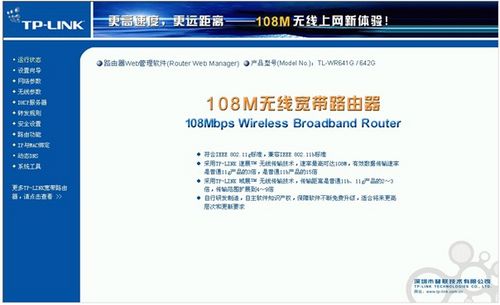
登录后的初始界面
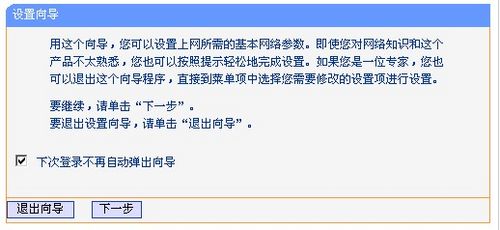
登录后,首先运行设置向导并关闭登录操作向导功能。您可以单击左列中的设置向导。单击“下一步”,出现下图:
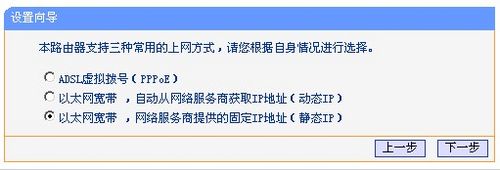
由于我现在在办公室,所以我正在局域网中建立局域网(原因相同),因此首先介绍静态ip设置。单击“下一步”,将显示以下图片格式:
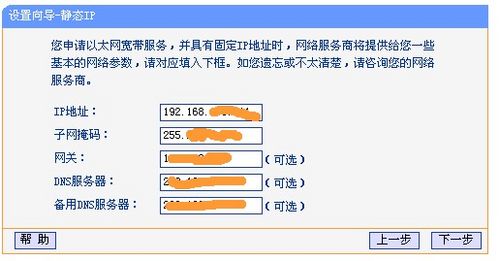
您现在可以设置外部网络IP和其他信息,仅适用于具有固定IP的用户。
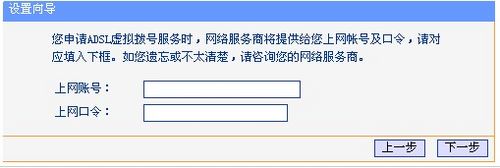
如果选择上面的pppoe设置(宽带拨号),将弹出如上所示的窗口,输入帐号和密码,然后单击下一步。
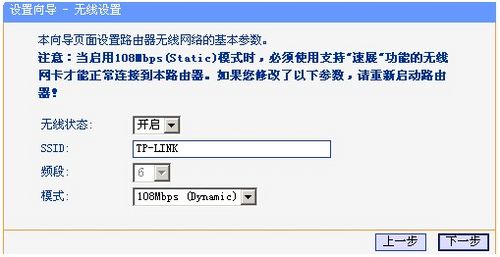
完成上述设置后,在前两个步骤中单击“下一步”(如果选择了动态ip,则直接跳至此处)将跳至如上所示的窗口。在这里,您可以选择是否启用路由的无线状态(默认情况下处于启用状态)。 SSID是无线局域网用于身份验证的登录名。只有通过身份验证的用户才能访问此无线网络。
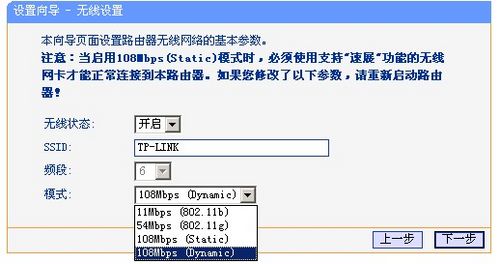
在此模式下,您可以选择带宽设置。有11m,54m和108m四个选项。只有11m和54m可以选择频带。有1-13个频段可供选择,可以有效避免近距离重复的频段。
您应该已经发现有两种108m模式,一种是静态模式,另一种是动态模式。两者之一是静态的,另一个是动态的。请注意,如果选择了静态108m模式,则它必须是支持快速扩展tm功能的无线网卡才能连接。建议选择动态或54m自适应。
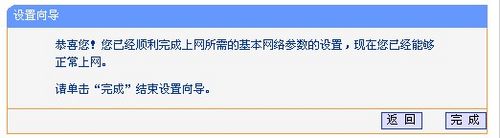
完成后,将显示如上图所示,单击“完成”。
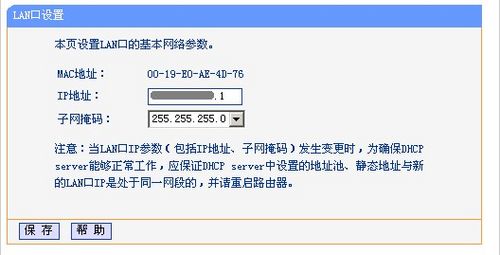
现在输入网络参数设置的LAN端口以设置要构建的LAN网段,并且IP地址是要使用的网关。
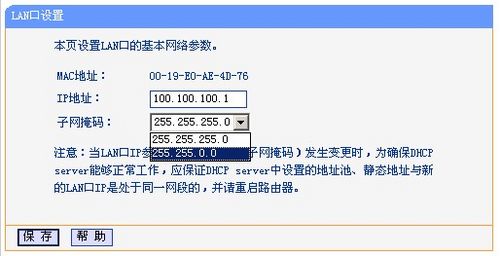
设置IP地址后,可以从255.255.255.0和255.255.0.0中选择子网掩码。
如果选择255.255.255.0,则最多可以使用254个ip地址。根据设置的ip地址项,它可以是10 0.10 0.10 0.1-10 0.10 0.10 0.254,但路由器本身占用的地址。 1,所以只有253。
如果选择255.255.0.0,则可以使用10 0.10 0.0.1-10 0.10 0.255.254任何IP除路由器占用的.1以外的地址。
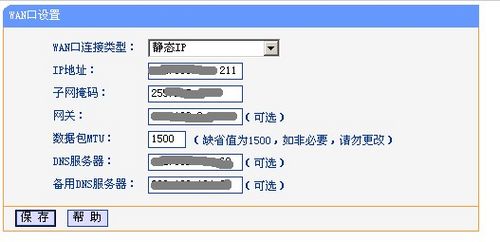
此WAN端口设置是我们刚才使用设置向导设置的WAN(相对于该局域网)信息。
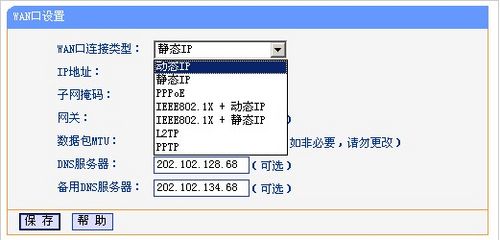
您应该看到上图中有7种wan端口连接类型可供选择,您可以根据需要进行选择。
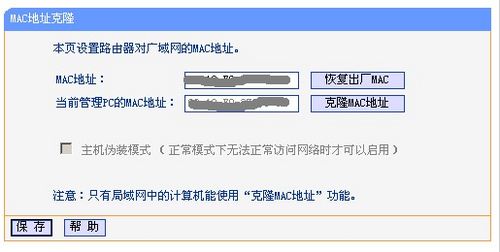
mac地址主要是当外部设备需要绑定到mac时,需要将其更改为允许的地址。
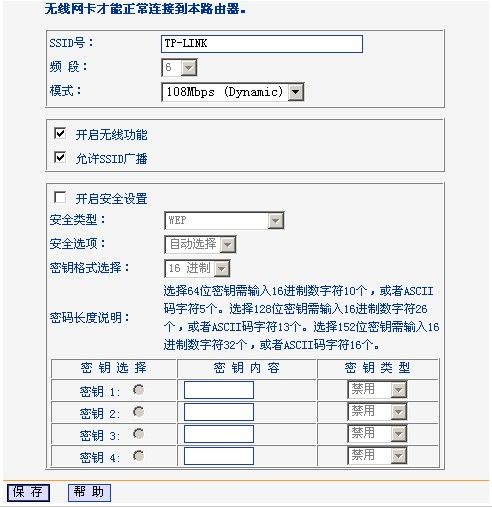
此图片是无线参数的基本设置。这里的主要描述是安全设置。当然,必须将其打开。
这里有很多知识要介绍,所以有时间我会整理一下。
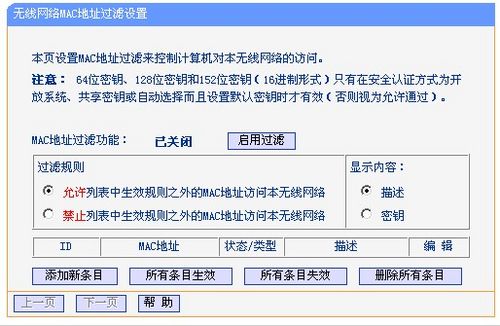
在这里您可以添加允许或禁止的mac地址来访问此局域网。对于一般的家庭用途,主机并不多。建议启用允许列表。请记住添加允许的Mac。
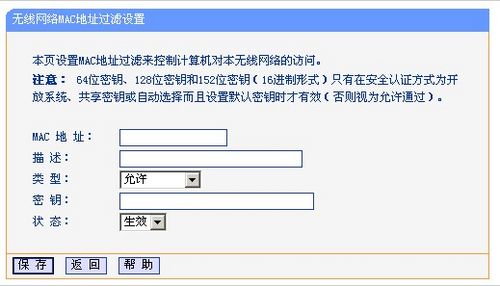
无论您在上一步中选择允许还是禁止列表中的添加,它都会转到如上所示的窗口,您可以设置是允许还是禁止,并且可以选择生效或禁止。使其无效。
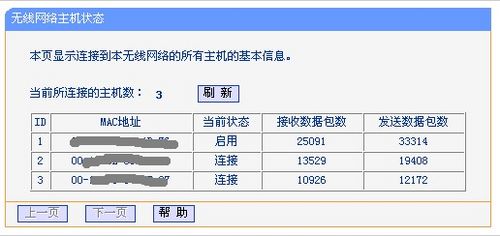
这里无需解释,它主要显示连接到该路由器的计算机和其他设备的信息以及数据包的大小。
本文来自本站,转载请注明本文网址:
http://www.pc-fly.com/a/tongxingongju/article-323567-1.html
……